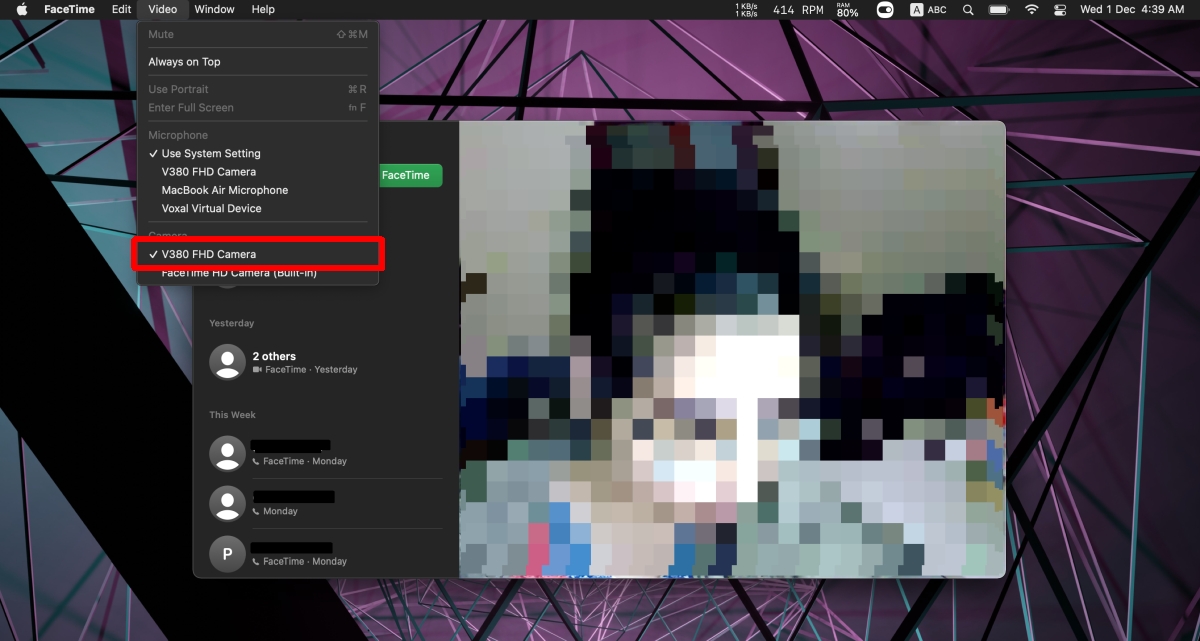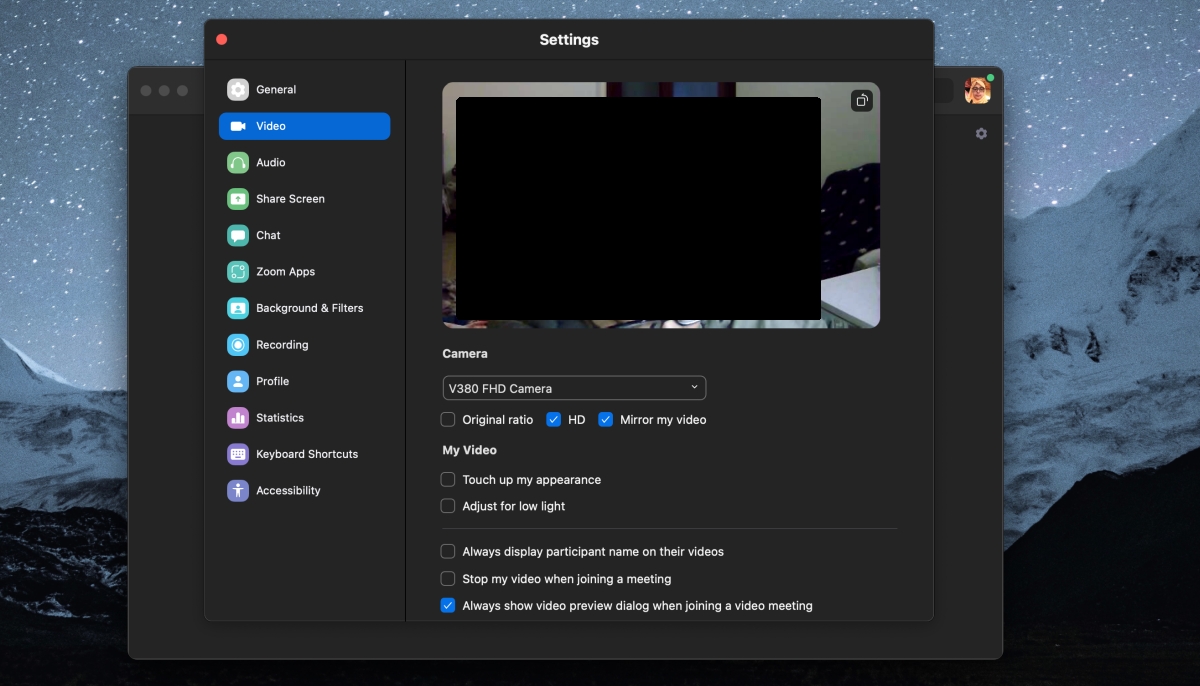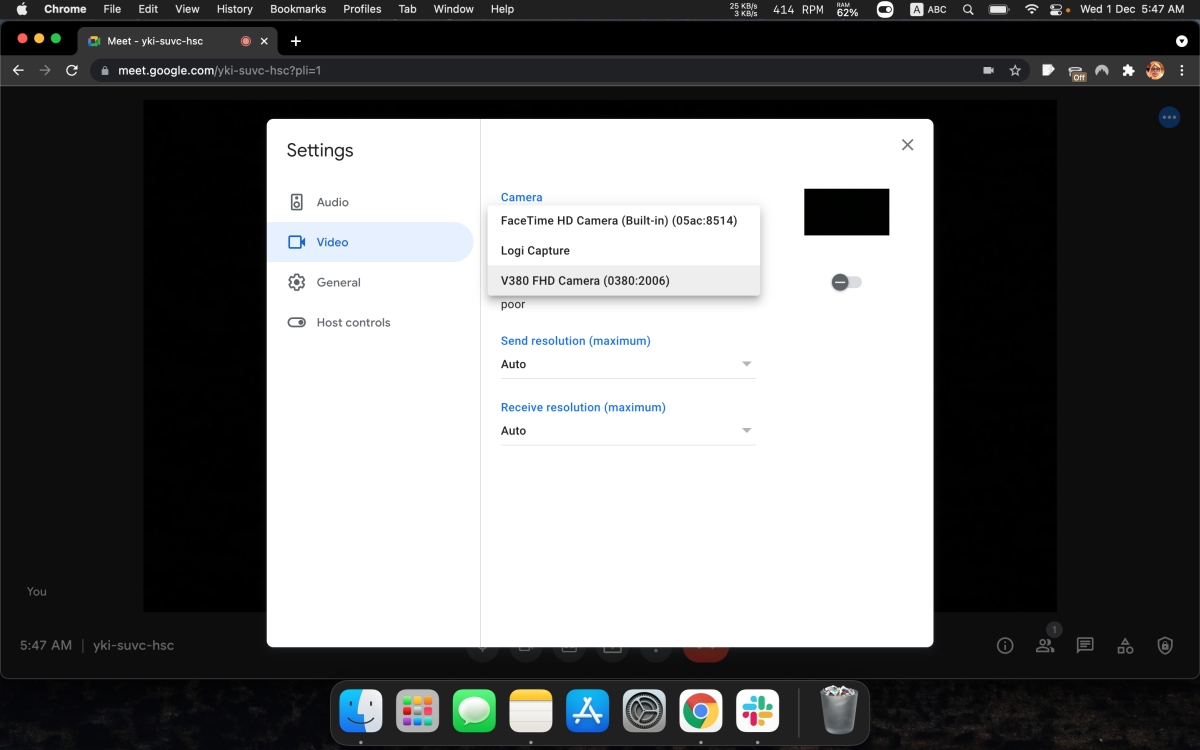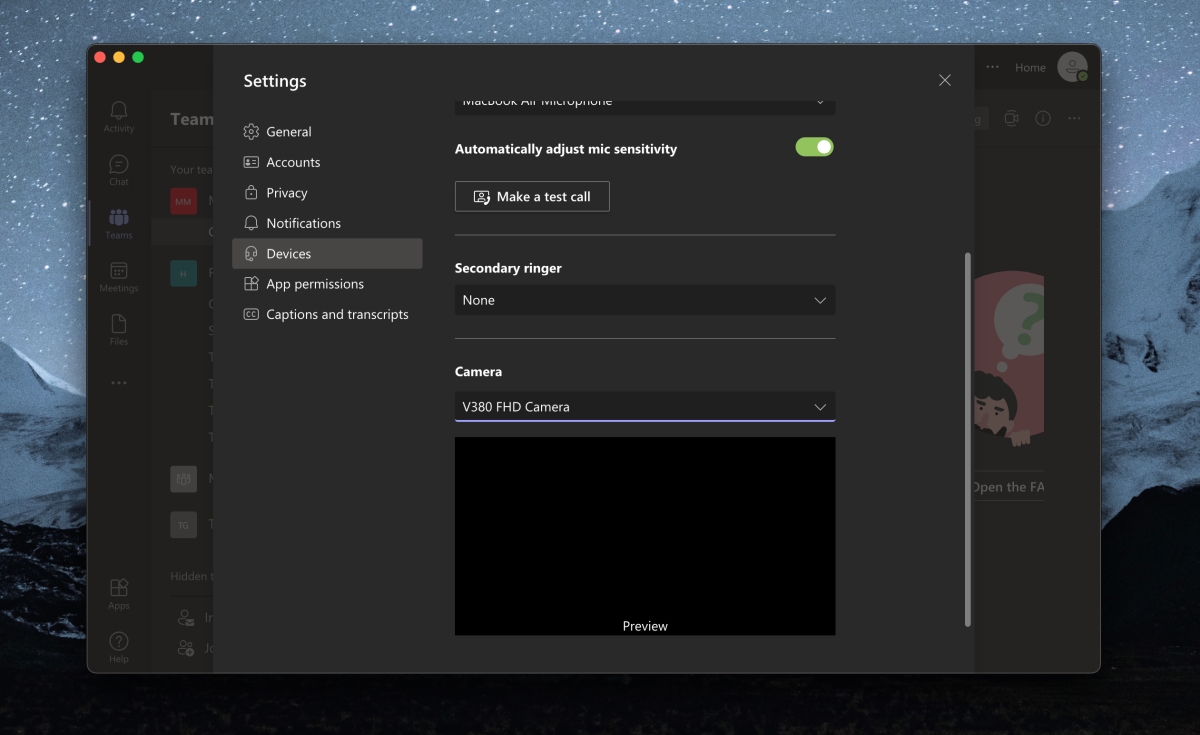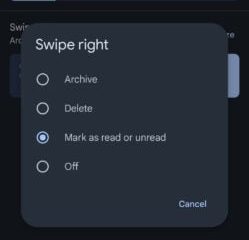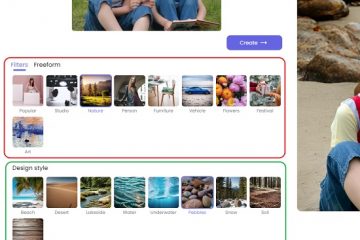Mac Miniを除くすべてのMacには、Webカメラが組み込まれています。このウェブカメラは解像度の点では悪くありませんが、Appleの他のほとんどのハードウェアほど印象的ではないことがよくあります。実際、一部のユーザーにとって、内蔵のWebカメラは暗い場所ではかなりひどいものです。これに対抗するために、ユーザーは外部Webカメラを選択できます。
FaceTime用の外部ウェブカメラ
Macに組み込まれているウェブカメラは
FaceTimeに外部Webカメラを使用する
FaceTimeに外部Webカメラを使用するには、最初にデバイスをセットアップする必要があります。 Webカメラは通常、USB2.0ポートを介して接続します。 MacにUSB2.0ポートがない場合は、接続するためのコンバーターまたはハブが必要になります。
WebサイトをMacに接続します。 Webカメラに電力が供給されていることを示すライトインジケーターがある場合は、オンになっていることを確認します。
注:Webカメラは通常、接続先のデバイスから電力を引き出します。バッテリーがオンの状態でMacBookで外部Webカメラを使用すると、バッテリーの消耗が早くなります。
WebカメラをMacに接続したら、FaceTimeで切り替える必要があります。
FaceTimeを開きます。アプリがデフォルト/内部Webカメラに接続するのを待ちます。メニューバーで[ビデオ]を選択し、ビデオセクションから外部Webカメラを選択します。カメラフィードが更新されるのを待ちます。フィードが更新されないかフリーズする場合は、終了してFaceTimeを再度開きます。
他のアプリで外部ウェブカメラを使用する– Mac
ウェブカメラに接続して使用できるすべてのアプリには、使用するウェブカメラを選択するオプションがあります。アプリの設定を見つけて、その下にある外部ウェブカメラを選択する必要があります。
ズームあり;
アプリのホーム画面にある歯車のアイコンをクリックします。ビデオに移動します。ドロップダウンから外部Webカメラを選択します。
GoogleMeetを使用する;
GoogleMeetを開くリンク。 [その他のオプション]ボタンをクリックして、[設定]を選択します。 [ビデオ]タブに移動します。ドロップダウンから外部カメラを選択します。
MicrosoftTeamsを使用;
MicrosoftTeamsを開きます。プロフィールアイコンの横にある[その他のオプション]ボタンをクリックします。 [設定]を選択します。 [デバイス]に移動します。ドロップダウンから外部Webカメラを選択します。
結論
外部のウェブカメラ、良いものは、必ずしも高価である必要はありません。 Logitechには、MacBookを含む最新の高価なラップトップのストックWebカメラの一部を上回る優れたローエンドWebカメラがあります。外出先で常に作業している場合は少し使いにくいかもしれませんが、持ち運びに便利な小型のコンパクトモデルを見つけることができます。